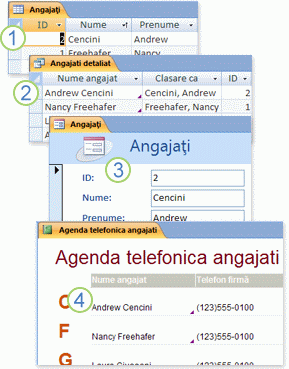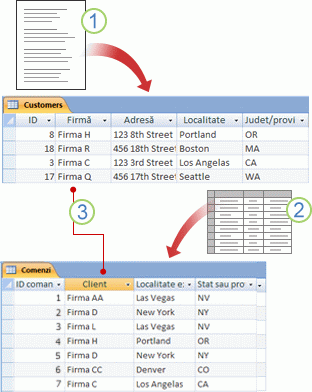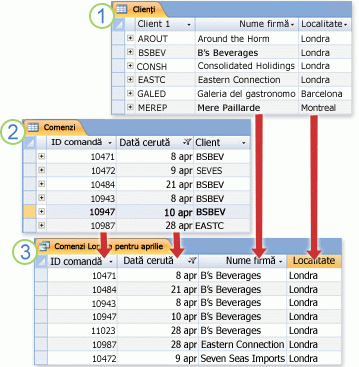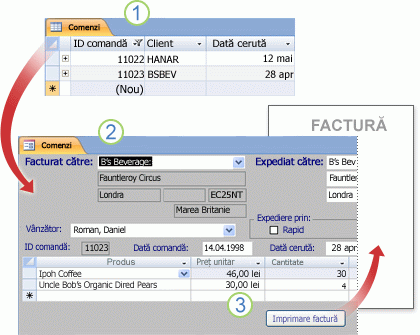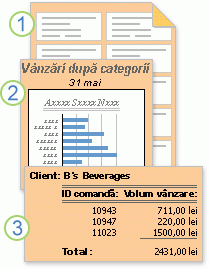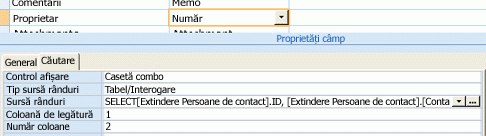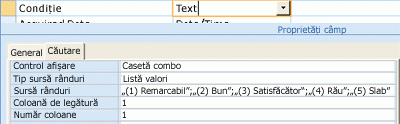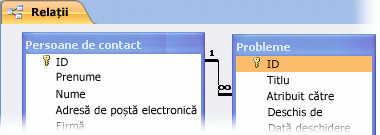Familiarizarea cu tabelele, formularele, interogările și alte obiecte dintr-o bază de date Access vă poate ajuta să efectuați o gamă largă de activități, cum ar fi introducerea datelor într-un formular, adăugarea sau eliminarea tabelelor, găsirea și înlocuirea datelor și rularea interogărilor.
Acest articol oferă o prezentare generală de bază a structurii unei baze de date Access. Access furnizează mai multe instrumente pe care le puteți utiliza pentru a vă familiariza cu structura unei anumite baze de date. Acest articol explică, de asemenea, cum, când și de ce să utilizați fiecare instrument.
În acest articol
Prezentare generală
O bază de date este o colecție de informații legate de un anumit subiect sau scop, cum ar fi urmărirea comenzilor clienților sau menținerea unei colecții de muzică. Dacă baza de date nu este stocată pe un computer sau doar părți ale acesteia sunt, este posibil să urmăriți informații dintr-o varietate de surse pe care trebuie să le coordonați și să le organizați.
De exemplu, să presupunem că numerele de telefon ale furnizorilor dvs. sunt stocate în diverse locații: într-un fișier fișă care conține numerele de telefon ale furnizorului, în fișierele cu informații despre produs dintr-un cabinet de fișiere și într-o foaie de calcul care conține informații despre comandă. Dacă numărul de telefon al unui furnizor se modifică, poate fi necesar să actualizați informațiile respective în toate cele trei locuri. Într-o bază de date Access bine proiectată, numărul de telefon este stocat o singură dată, astfel încât trebuie să actualizați informațiile respective într-un singur loc. Prin urmare, atunci când actualizați numărul de telefon al unui furnizor, acesta se actualizează automat de fiecare dată când îl utilizați în baza de date.
Access fișierelor bază de date
Puteți utiliza Access pentru a vă gestiona toate informațiile într-un singur fișier. Într-un fișier bază de date Access, puteți utiliza:
-
Tabele pentru a stoca date.
-
Interogări pentru a găsi și a regăsi doar datele pe care le doriți.
-
Formulare pentru a vizualiza, a adăuga și a actualiza datele din tabele.
-
Rapoarte pentru a analiza sau a imprima date într-un anumit aspect.
1. Stocați datele o singură dată într-un tabel, dar le vizualizați din mai multe locații. Atunci când actualizați datele, acestea se actualizează automat oriunde apar.
2. Regăsiți date folosind o interogare.
3. Vizualizați sau introduceți date utilizând un formular.
4. Afișați sau imprimați date utilizând un raport.
Toate aceste elemente - tabele, interogări, formulare și rapoarte - sunt obiecte ale bazei de date.
Notă: Unele baze de date Access conțin legături la tabele stocate în alte baze de date. De exemplu, este posibil să aveți o bază de date Access care nu conține decât tabele și o altă bază de date Access care conține legături la tabelele respective, precum și interogări, formulare și rapoarte care se bazează pe tabelele legate. În majoritatea cazurilor, nu contează dacă un tabel este un tabel legat sau stocat efectiv în baza de date.
Tabele și relații
Pentru a stoca datele, creați un tabel pentru fiecare tip de informații pe care îl urmăriți. Tipurile de informații pot include informații despre clienți, produse și detalii despre comandă. Pentru a reuni datele din mai multe tabele într-o interogare, un formular sau un raport, definiți relațiile dintre tabele.
1. Informațiile despre clienți, care s-au aflat cândva într-o listă de corespondență, se află acum în tabelul Clienți.
2. Informațiile despre comenzi, care s-au aflat cândva pe o foaie de calcul, se află acum în tabelul Comenzi.
3. Un ID unic, cum ar fi un ID client, distinge o înregistrare de alta în cadrul unui tabel. Adăugând câmpul ID unic al unui tabel la alt tabel și definind o relație între cele două câmpuri, Access poate potrivi înregistrările asociate din ambele tabele, astfel încât să le puteți reuni într-un formular, raport sau interogare.
Interogări
O interogare vă poate ajuta să găsiți și să regăsiți date care îndeplinesc condițiile specificate, inclusiv date din mai multe tabele. De asemenea, puteți utiliza o interogare pentru a actualiza sau a șterge mai multe înregistrări în același timp și pentru a efectua calcule predefinite sau particularizate ale datelor dvs.
1. Tabelul Clienți conține informații despre clienți.
2. Tabelul Comenzi conține informații despre comenzile clienților.
3. Această interogare preia ID-ul comenzii și datele necesare din tabelul Comenzi, iar datele privind numele firmei și orașul din tabelul Clienți. Interogarea returnează numai comenzile care au fost solicitate în aprilie și numai pentru clienții cu sediul în Londra.
Formulare
Puteți utiliza un formular pentru a vizualiza, introduce și modifica cu ușurință datele pe rând. De asemenea, puteți utiliza un formular pentru a efectua alte acțiuni, cum ar fi trimiterea datelor către altă aplicație. Formularele conțin de obicei controale legate la câmpurile subiacente din tabele. Atunci când deschideți un formular, Access regăsește datele dintr-unul sau mai multe tabele, apoi afișează datele din aspectul pe care l-ați ales atunci când ați creat formularul. Puteți să creați un formular utilizând una dintre comenzile Formular din Panglică, Expertul formular sau să creați singur un formular în Vizualizarea proiect.
1. Un tabel afișează mai multe înregistrări în același timp, dar ar putea fi necesar să defilați pe orizontală pentru a vizualiza toate datele dintr-o singură înregistrare. De asemenea, atunci când vizualizați un tabel, nu puteți actualiza datele din mai mult de un tabel o dată.
2. Un formular se concentrează pe o singură înregistrare o dată și poate afișa câmpuri din mai mult de un tabel. De asemenea, poate afișa imagini și alte obiecte.
3. Un formular poate conține un buton pe care faceți clic pentru a imprima un raport, a deschide alte obiecte sau a automatiza altfel activitățile.
Rapoarte
Puteți utiliza un raport pentru a analiza rapid datele sau pentru a le prezenta într-un anumit mod, prin imprimare sau în alte formate. De exemplu, puteți trimite unui coleg un raport care grupează datele și calculează totalurile. Sau puteți crea un raport cu date de adresă formatate pentru imprimarea etichetelor poștale.
1. Utilizați un raport pentru a crea etichete poștale.
2. Utilizați un raport pentru a afișa totalurile într-o diagramă.
3. Utilizați un raport pentru a afișa totalurile calculate.
Acum că știți despre structura de bază a bazelor de date Access, citiți mai departe pentru a afla cum să utilizați instrumentele predefinite pentru a explora o anumită bază de date Access.
Consultați detalii despre obiectele dintr-o bază de date
Una dintre cele mai bune modalități de a primi informații despre o anumită bază de date este să utilizați Documentarul bază de date. Utilizați Documentarul bază de date pentru a construi un raport care să conțină informații detaliate despre obiectele dintr-o bază de date. Mai întâi alegeți ce obiecte vor fi detaliate în raport. Atunci când rulați Documentarul bază de date, raportul său conține toate datele despre obiectele bazei de date pe care le-ați selectat.
-
Deschideți baza de date pe care doriți să o documentați.
-
Pe fila Instrumente bază de date, în grupul Analiză, faceți clic pe Documentar bază de date.
-
În caseta de dialog Documentar, faceți clic pe fila care reprezintă tipul de obiect de bază de date pe care doriți să îl documentați. Pentru a crea un raport despre toate obiectele dintr-o bază de date, faceți clic pe fila Toate tipurile de obiecte.
-
Selectați unul sau mai multe obiecte listate în filă. Pentru a selecta toate obiectele dintr-o filă, faceți clic pe Selectare totală.
-
Faceți clic pe OK.
Documentar bază de date creează un raport care conține date detaliate pentru fiecare obiect selectat, apoi deschide raportul în Examinare înaintea imprimării. De exemplu, dacă rulați Documentar bază de date pentru un formular de intrare a datelor, raportul creat de Documentar listează proprietățile pentru întregul formular, proprietățile pentru fiecare secțiune din formular și proprietățile pentru butoanele, etichetele, casetele text și alte controale din formular, plus modulele de cod și permisiunile de utilizator asociate formularului.
-
Pentru a imprima raportul, pe fila Examinare înaintea imprimării, în grupul Imprimare, faceți clic pe Imprimare.
Explorați un tabel în vizualizarea Proiect
Deschiderea unui tabel în vizualizarea Proiect vă oferă o imagine detaliată a structurii tabelului. De exemplu, puteți să găsiți setarea tipului de date pentru fiecare câmp, să găsiți orice măști de intrare sau să vedeți dacă tabelul utilizează câmpuri de căutare, câmpurile care utilizează interogări pentru a extrage date din alte tabele. Aceste informații sunt utile deoarece tipurile de date și măștile de intrare pot afecta capacitatea de a găsi date și de a rula interogări de actualizare. De exemplu, să presupunem că doriți să utilizați o interogare de actualizare pentru a actualiza anumite câmpuri dintr-un tabel copiind date în câmpuri similare din alt tabel. Interogarea nu va rula dacă tipurile de date pentru fiecare câmp din tabelele sursă și destinație nu se potrivesc.
-
Deschideți baza de date pe care doriți să o analizați.
-
În Panoul de navigare, faceți clic dreapta pe tabelul pe care doriți să-l explorați, apoi faceți clic pe Vizualizare proiect în meniul de comenzi rapide.
-
După cum este necesar, notați numele fiecărui câmp de tabel și tipul de date atribuit fiecărui câmp.
Tipul de date atribuit unui câmp poate limita dimensiunea și tipul de date pe care utilizatorii le pot introduce într-un câmp. De exemplu, utilizatorii pot fi limitați la 20 de caractere într-un câmp de text și nu pot introduce date text într-un câmp setat pe tip de date Număr.
-
Pentru a stabili dacă un câmp este un câmp de căutare, faceți clic pe fila Căutare din secțiunea inferioară a grilei de proiect a tabelului, sub Proprietăți câmp.
Un câmp de căutare afișează un set de valori (unul sau mai multe câmpuri, cum ar fi un prenume și un nume), dar, de obicei, stochează un set diferit de valori (un câmp, cum ar fi un ID numeric). De exemplu, un câmp de căutare poate stoca numărul ID al unui angajat (valoarea stocată), dar afișează numele angajatului (valoarea afișată). Atunci când utilizați un câmp de căutare în expresii sau în operațiuni de găsire și înlocuire, utilizați valoarea stocată, nu valoarea afișată. Familiarizarea cu valorile stocate și afișate ale unui câmp de căutare este cea mai bună modalitate de a vă asigura că o expresie sau o operațiune de găsire și înlocuire care utilizează câmpul de căutare funcționează așa cum vă așteptați.
Următoarea ilustrație prezintă un câmp de căutare obișnuit. Rețineți că setările pe care le vedeți în proprietatea Sursă rânduri a câmpului vor varia.
Câmpul de căutare prezentat aici utilizează o interogare pentru a regăsi date din alt tabel. Este posibil să vedeți și alt tip de câmp de căutare, denumit listă de valori, care utilizează o listă de opțiuni cu codare impusă. Figura prezintă o listă de valori obișnuită.
În mod implicit, listele de valori utilizează tipul de date Text.
Cea mai bună modalitate de a găsi listele de căutare și de valori este să afișați fila Căutare și apoi să faceți clic pe intrările din coloana Tip de date pentru fiecare câmp din tabel. Pentru mai multe informații despre crearea câmpurilor de căutare și listelor de valori, consultați linkurile din secțiunea Consultați și.
Vizualizarea relațiilor dintre tabele
Pentru a vedea o reprezentare grafică a tabelelor dintr-o bază de date, câmpurile din fiecare tabel și relațiile dintre aceste tabele, utilizați fila obiect Relații. Fila obiect Relații oferă o imagine de ansamblu a tabelului și structura relației unei baze de date - informații esențiale atunci când trebuie să creați sau să modificați relațiile dintre tabele.
Notă: De asemenea, puteți utiliza fila obiectului Relații pentru a adăuga, a modifica sau a șterge relații.
-
Deschideți baza de date pe care doriți să o analizați.
-
În fila Instrumente bază de date, în grupul Relații, faceți clic pe Relații.
Fila obiect Relații apare și vă arată relațiile dintre toate tabelele din baza de date deschisă.
Consultați și
Utilizarea panoului Dependențe obiect pentru a vedea cum se corelează obiectele